Краткая информация
Определяет, содержатся ли в замкнутом мультипатче 3D объекты входного класса, и заполняет выходную таблицу записями об объектах, которые частично или полностью находятся в пределах мультипатча.
Иллюстрация
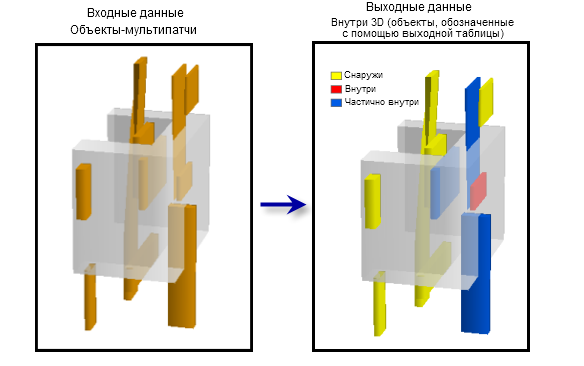
Использование
Все входные объекты должны иметь информацию Z, хранящуюся как часть их геометрии. Если значения измерений высоты представлены в поле 2D класса пространственных объектов, то вы можете использовать инструмент Объекты в 3D по атрибуту, чтобы создать 3D класс пространственных объектов.
-
Для такого анализа требуется замкнутая геометрия мультипатч. Инструмент Замкнутые 3D можно использовать, чтобы определить, содержит ли класс объектов-мультипатчей замкнутые объекты. А инструмент Замкнуть мультипатч можно использовать для устранения разрывов в объектах-мультипатчах.
Если выбрана опция Комплексная выходная таблица (Complex Output Table), то запись создаётся для каждого мультипатча, который пересекает входной объект. Объект может попадать в несколько замкнутых объектов-мультипатчей и иметь несколько записей в выходной таблице.
В выходной таблице имеются следующие поля:
- Target_ID – уникальный ID входного объекта.
- Status – указывает, находится ли объект, идентифицированный полем Target_ID, полностью или частично внутри мультипатча.
- Contain_ID – Отображает уникальный ID мультипатча, который пересекает входные объекты. Поле включается, только если выбрана опция Комплексная выходная таблица.
Синтаксис
Inside3D_3d (in_target_feature_class, in_container_feature_class, out_table, {complex_output})| Параметр | Объяснение | Тип данных |
in_target_feature_class | Входной мультипатч или 3D точечный, линейный или полигональный класс пространственных объектов. | Feature Layer |
in_container_feature_class | Замкнутые объекты-мультипатчи, которые будут использоваться в качестве контейнеров для входных объектов. | Feature Layer |
out_table | В выходной таблице представлен список 3D входных объектов, находящихся полностью или частично внутри замкнутых Входных объектов-мультипатчей (Input Multipatch Features). Выходная таблица содержит поля OBJECTID (ID объекта), Target_ID и Status. Поле Status указывает, находится ли входной объект (Target_ID) полностью или частично внутри мультипатча. | Table |
complex_output (Дополнительный) | Указывает, идентифицирует ли выходная таблица отношения между Входными объектами и Входными объектами-мультипатчами; для этого создается поле Contain_ID, которое идентифицирует объект-мультипатч, содержащий входной объект.
Указывает, идентифицирует ли выходная таблица отношения между Входными объектами и Входными объектами-мультипатчами; для этого создается поле Contain_ID, которое идентифицирует объект-мультипатч, содержащий входной объект.
| Boolean |
Пример кода
Inside3D, пример 1 (окно Python)
В следующем примере показано использование этого инструмента в окне Python.
import arcpy
from arcpy import env
arcpy.CheckOutExtension('3D')
env.workspace = 'C:/data'
arcpy.Inside3D_3d('inFeature.shp', 'sample.gdb/multipatch', 'sample.gdb/output_table')
Inside3D, пример 2 (автономный скрипт)
В следующем примере показано использование этого инструмента в автономном скрипте Python.
'''****************************************************************************
Name: Inside3D Example
Description: This script demonstrates how to use the
Inside3D tool.
****************************************************************************'''
# Import system modules
import arcpy
import exceptions, sys, traceback
from arcpy import env
try:
# Obtain a license for the ArcGIS 3D Analyst extension
arcpy.CheckOutExtension('3D')
# Set environment settings
env.workspace = 'C:/data'
# Set Local Variables
inFC = 'Points_3D.shp' # the input feature
inMP = 'Buildings.shp' # the input multi-patch
# Ensure output has a unique name
outTbl = arcpy.CreateUniqueName('Output_Table.dbf')
# Execute Inside 3D
arcpy.Inside3D_3d(inFC, inMP, outTbl)
except arcpy.ExecuteError:
print arcpy.GetMessages()
except:
# Get the traceback object
tb = sys.exc_info()[2]
tbinfo = traceback.format_tb(tb)[0]
# Concatenate error information into message string
pymsg = 'PYTHON ERRORS:\nTraceback info:\n{0}\nError Info:\n{1}'\
.format(tbinfo, str(sys.exc_info()[1]))
msgs = 'ArcPy ERRORS:\n {0}\n'.format(arcpy.GetMessages(2))
# Return python error messages for script tool or Python Window
arcpy.AddError(pymsg)
arcpy.AddError(msgs)
Параметры среды
Информация о лицензиях
- ArcGIS Desktop Basic: Требует 3D Analyst
- ArcGIS Desktop Standard: Требует 3D Analyst
- ArcGIS Desktop Advanced: Требует 3D Analyst